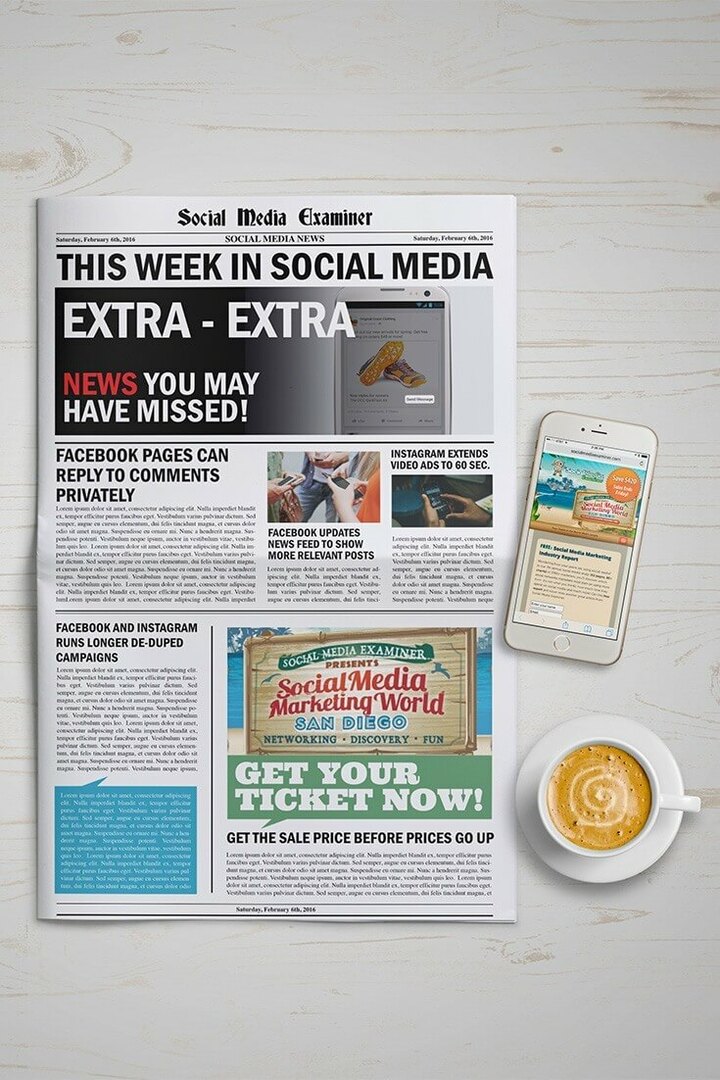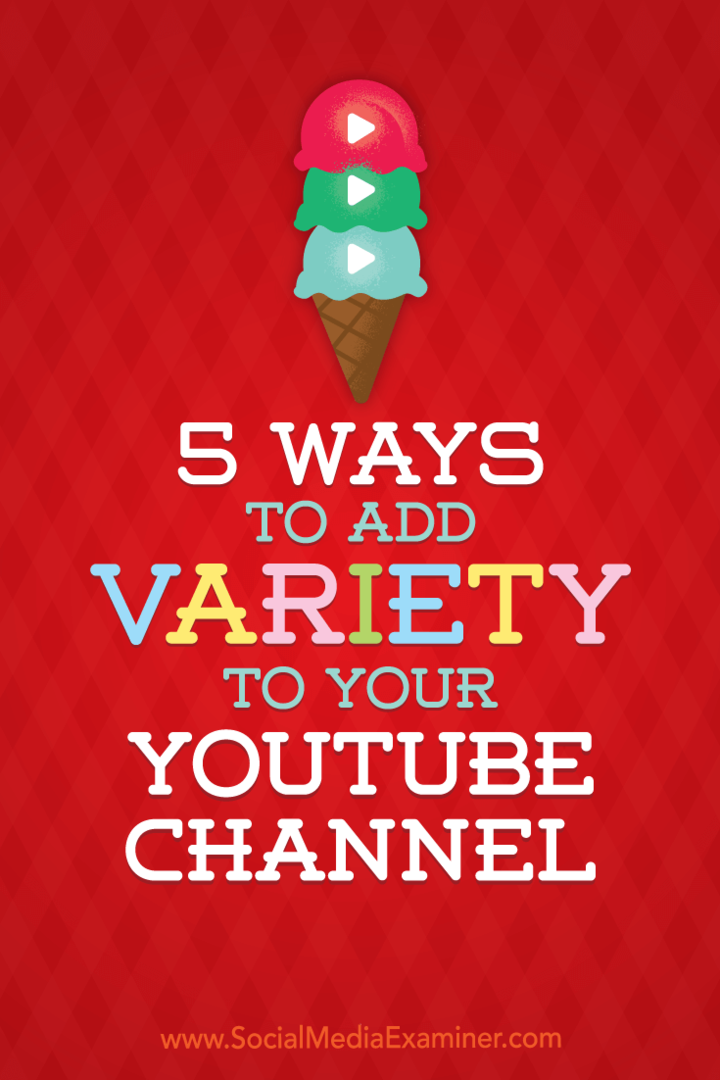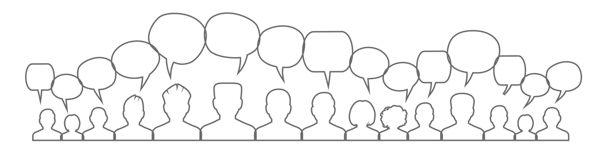Πώς να διαγράψετε τα cookie στο Microsoft Edge για έναν συγκεκριμένο ιστότοπο
Microsoft Microsoft άκρη Ήρωας / / June 16, 2021

Τελευταία ενημέρωση στις

Μερικές φορές δεν θέλετε να διαγράψετε όλα τα cookie και το ιστορικό περιήγησής σας. Απλά cookie από έναν ιστότοπο. Δείτε πώς μπορείτε να το κάνετε στο Microsoft Edge.
Σας δείξαμε πώς να το κάνετε διαγράψτε τα cookie και το ιστορικό περιήγησης δεδομένα από το Microsoft Edge. Αλλά μερικές φορές, δεν θέλετε να διαγράψετε όλα τα cookie. Μπορεί να υπάρχουν περιπτώσεις όταν θέλετε να τις εκκαθαρίσετε μόνο για έναν συγκεκριμένο ιστότοπο. Για παράδειγμα, ενώ είναι υπέροχο χρησιμοποιήστε ένα VPN, ένας ιστότοπος που επισκέπτομαι πολύ, σκέφτηκε ότι ήμουν ακόμα στον Καναδά μετά την αποσύνδεσή του. Αυτό είναι μόνο ένα σενάριο, αλλά ανεξάρτητα από τον λόγο που χρειάζεστε για την εκκαθάριση των cookie για έναν μόνο (ή δύο) ιστότοπους, δείτε πώς.
Εκκαθάριση cookie για μεμονωμένους ιστότοπους στο Edge
Για να ξεκινήσετε, κάντε κλικ στο Ρυθμίσεις και άλλα κουμπί (τρεις κουκκίδες) στην επάνω δεξιά γωνία της γραμμής εργαλείων του προγράμματος περιήγησης. Στη συνέχεια, κάντε κύλιση προς τα κάτω και κάντε κλικ στο Ρυθμίσεις από το μενού.
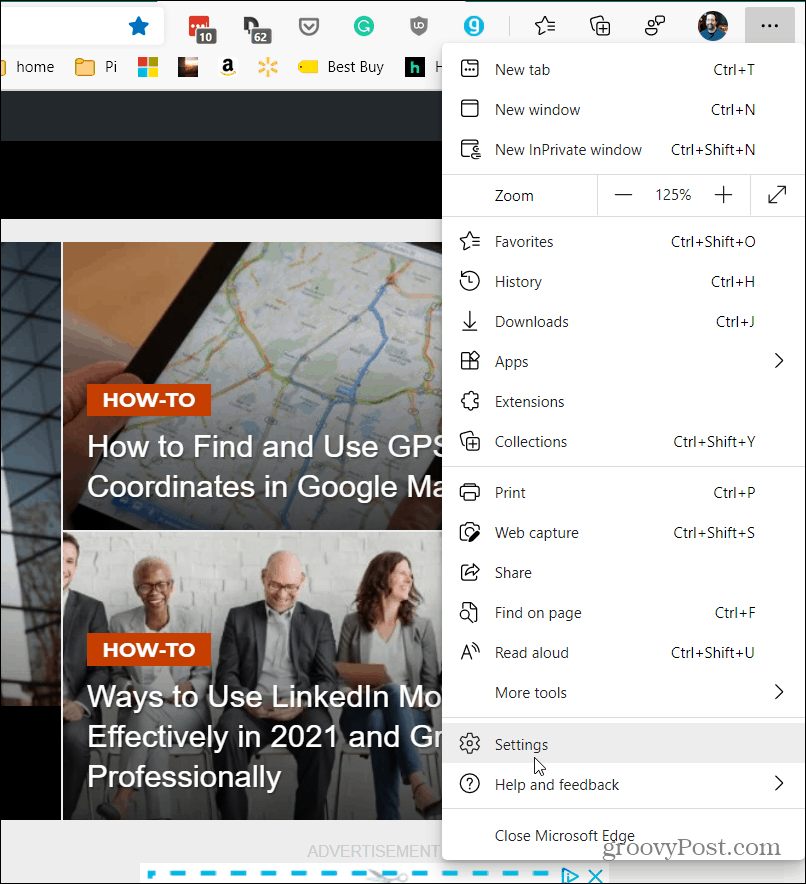
Στη σελίδα Ρυθμίσεις, κάντε κλικ στο Cookies και δικαιώματα ιστότοπου στο αριστερό παράθυρο.
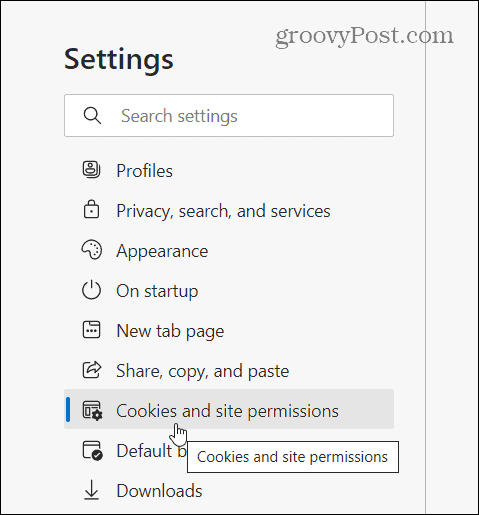
Στη συνέχεια, στη δεξιά πλευρά, μετακινηθείτε προς τα κάτω στην ενότητα "Όλα τα δικαιώματα" και κάντε κλικ στο "Cookies και δεδομένα ιστότοπουΑπό τη λίστα.
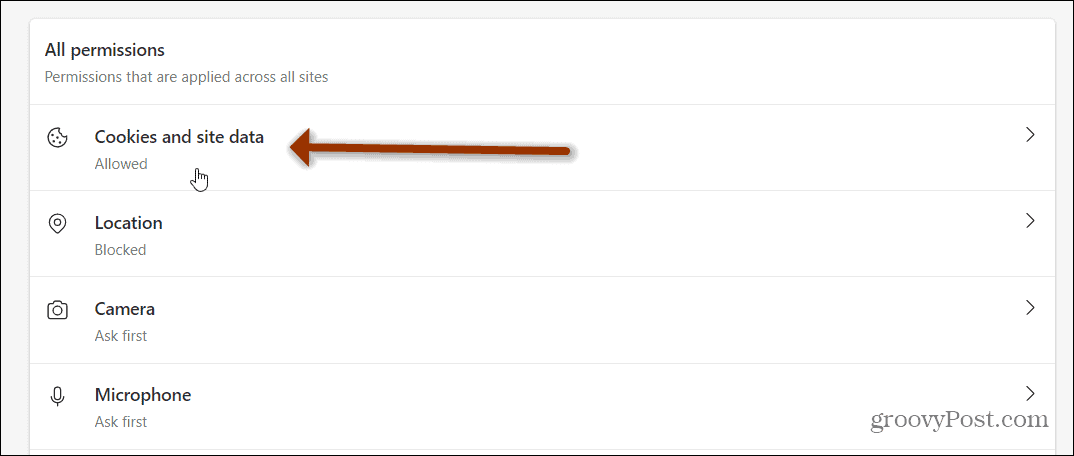
Τώρα, στην ενότητα "Αποθηκευμένα cookie και δεδομένα", κάντε κλικ στο "Δείτε όλα τα cookie και τα δεδομένα ιστότοπουΑπό τη λίστα επιλογών.
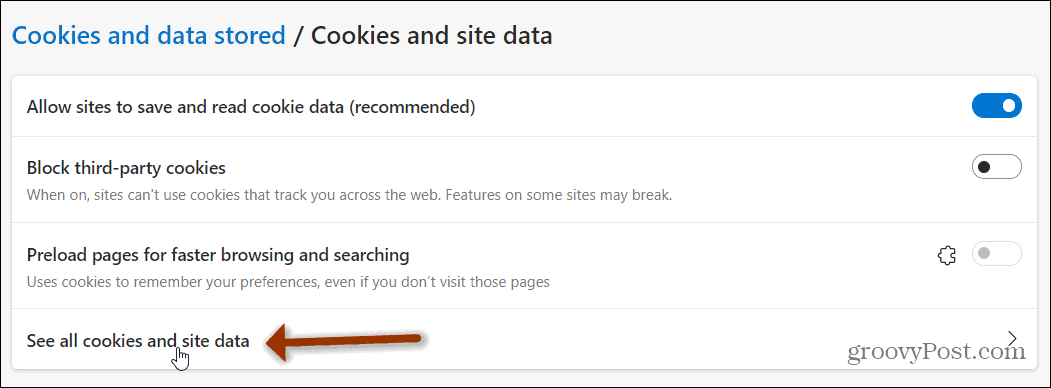
Τώρα θα έχετε μια πλήρη λίστα όλων των αποθηκευμένων cookie στο πρόγραμμα περιήγησής σας. Η κύλιση σε όλα αυτά για να βρείτε τον ιστότοπο που αναζητάτε θα ήταν πολύ ενοχλητικό. Έτσι, η Microsoft διευκολύνει την προσθήκη ενός πλαισίου "Αναζήτηση cookies" στην κορυφή. Πληκτρολογήστε τον ιστότοπο για τον οποίο θέλετε να διαγράψετε τα cookie.
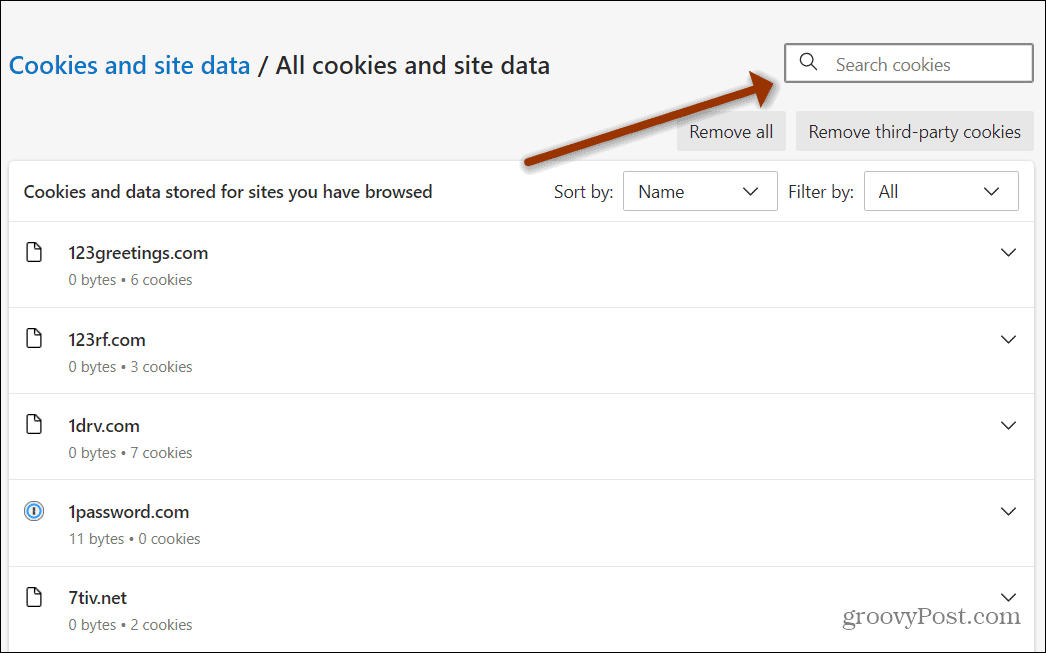
Σε αυτό το παράδειγμα, ψάχνω cookies που σχετίζονται με το Guitar Center. Έτσι, το πληκτρολογώ στο πλαίσιο «Αναζήτηση cookies» και τα αποτελέσματα εμφανίζονται στην κορυφή της λίστας cookie. Συνήθως, δεν χρειάζεται να πληκτρολογήσετε την πλήρη διεύθυνση URL. Επιπλέον, μπορείτε να τα ταξινομήσετε κατά όνομα ή να φιλτράρετε κατά cookie πρώτου ή τρίτου μέρους εάν έχετε πολλά αποτελέσματα.
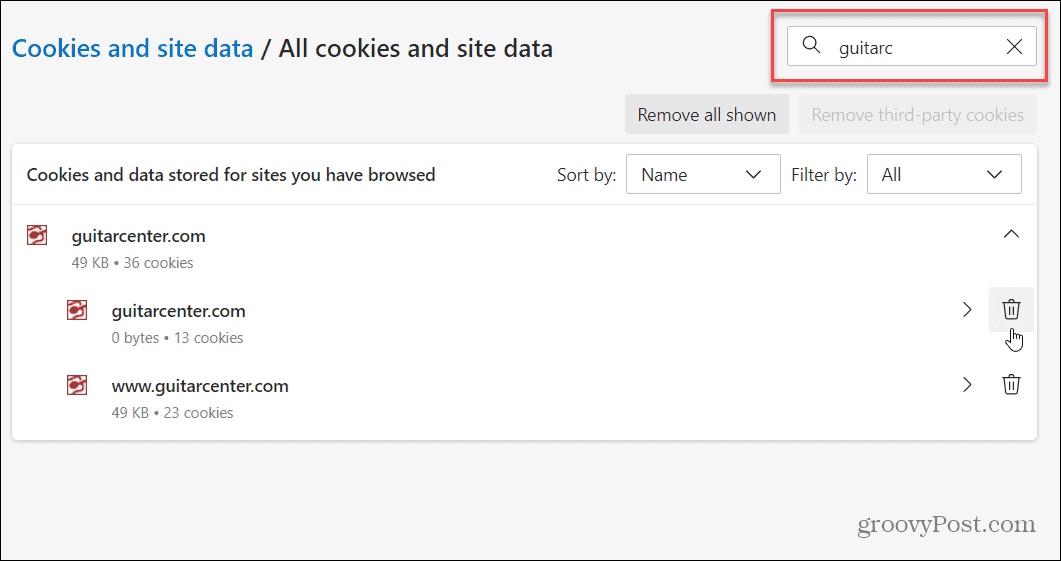
Κάντε κλικ στο αναπτυσσόμενο μενού και κάντε κλικ στο Διαγράφω εικονίδιο δίπλα στα cookie που θέλετε να καταργήσετε. Εναλλακτικά, μπορείτε να κάνετε τα πράγματα πιο εύκολα κάνοντας κλικ στο κουμπί "Κατάργηση όλων που εμφανίζονται".
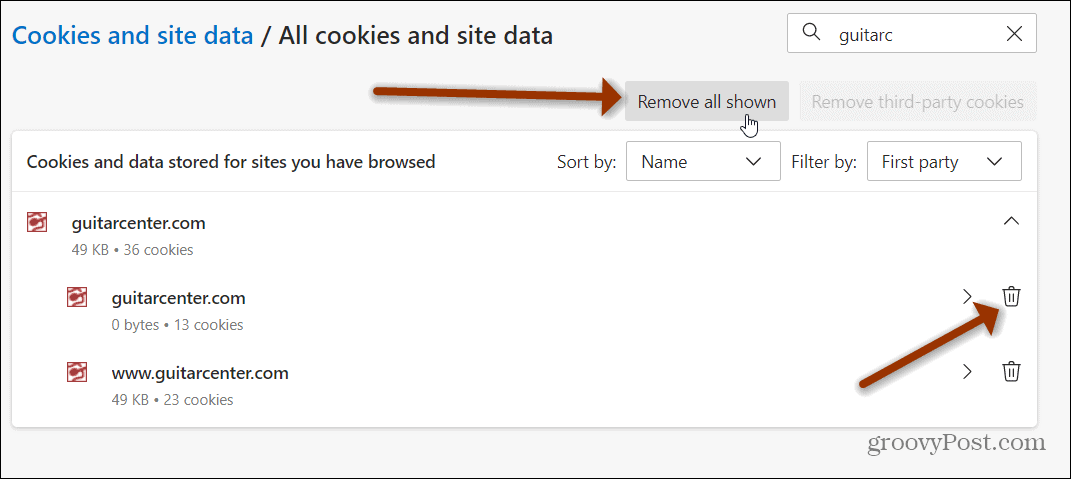
Στη συνέχεια, βεβαιωθείτε ότι θέλετε να καταργήσετε τα cookie και τα αποθηκευμένα δεδομένα κάνοντας κλικ στο Σαφή κουμπί.
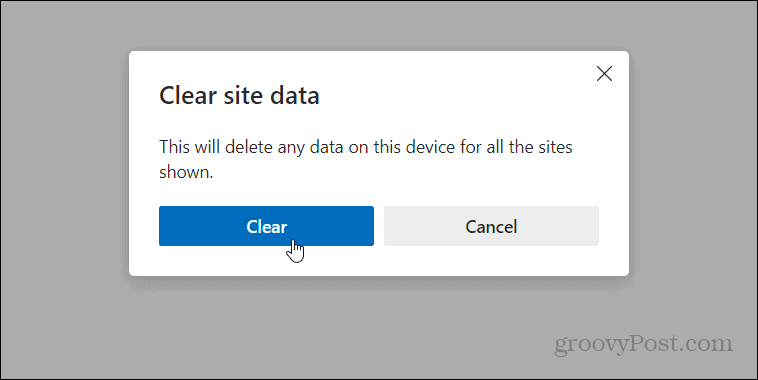
Ανακεφαλαίωση
Αυτό είναι το μόνο που υπάρχει. Τώρα τα cookie για τον συγκεκριμένο ιστότοπο ή ιστότοπους θα διαγραφούν και μόνο εκείνοι οι ιστότοποι. Αυτό μπορεί να είναι χρήσιμο όταν ένας συγκεκριμένος ιστότοπος δεν λειτουργεί σωστά. Επίσης, λάβετε υπόψη ότι εάν δεν θέλετε να αποθηκεύονται καθόλου cookie, μπορείτε να τα χρησιμοποιήσετε Η λειτουργία InPrivate του Edge.
Εάν είστε χρήστης του Chrome, δείτε πώς να το κάνετε καταργήστε συγκεκριμένα cookie ιστότοπου από το Google Chrome.
Πώς να εκκαθαρίσετε το Google Chrome Cache, Cookies και Ιστορικό περιήγησης
Το Chrome κάνει εξαιρετική δουλειά για την αποθήκευση του ιστορικού περιήγησης, της προσωρινής μνήμης και των cookie για τη βελτιστοποίηση της απόδοσης του προγράμματος περιήγησής σας στο διαδίκτυο. Είναι πώς να ...
Αντιστοίχιση τιμών εντός καταστήματος: Πώς να λάβετε τιμές στο Διαδίκτυο ενώ ψωνίζετε στο κατάστημα
Η αγορά στο κατάστημα δεν σημαίνει ότι πρέπει να πληρώσετε υψηλότερες τιμές. Χάρη στις εγγυήσεις που ταιριάζουν με τις τιμές, μπορείτε να λάβετε εκπτώσεις στο διαδίκτυο ενώ ψωνίζετε σε ...
Πώς να δώσετε συνδρομή Disney Plus με ψηφιακή δωροκάρτα
Εάν απολαμβάνετε το Disney Plus και θέλετε να το μοιραστείτε με άλλους, δείτε πώς μπορείτε να αγοράσετε μια συνδρομή Disney + Gift για ...
Ο οδηγός σας για κοινή χρήση εγγράφων στα Έγγραφα Google, τα φύλλα και τις διαφάνειες
Μπορείτε εύκολα να συνεργαστείτε με τις εφαρμογές που βασίζονται στον Ιστό της Google. Αυτός είναι ο οδηγός σας για κοινή χρήση στα Έγγραφα Google, τα Φύλλα και τις Παρουσιάσεις με τα δικαιώματα ...